win10系统22h2无法安装怎么解决 win10系统22h2安装不了两种解决方法
微软推出win10系统已经有好多年了,版本更新到Win10 22H2,有些用户想给电脑安装Win10 22H2,但是一直无法安装总是失败,怎么解决?关于此疑问,接下来内容详解win10系统22h2安装不了的解决方法。
方法一:
1、首先,按键盘上的【 Win + R 】组合键,打开运行,然后输入【control】命令,按【确定或回车】打开控制面板;
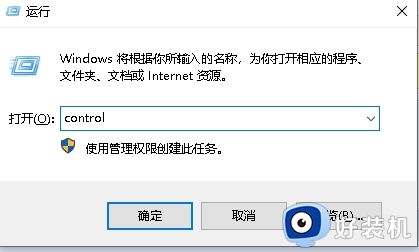
2、所有控制面板项窗口,切换到【小图标】查看方式,然后在调整计算机的设置下,找到并点击【疑难解答(排除并解决常见的计算机问题)】;
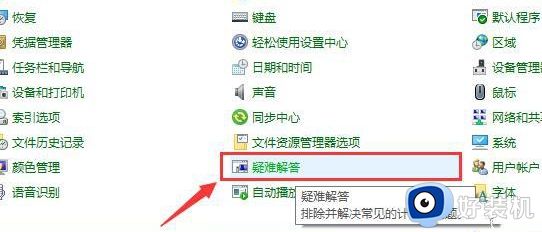
3、疑难解答窗口,系统和安全性下,点击【使用“Windows 更新”解决问题】;
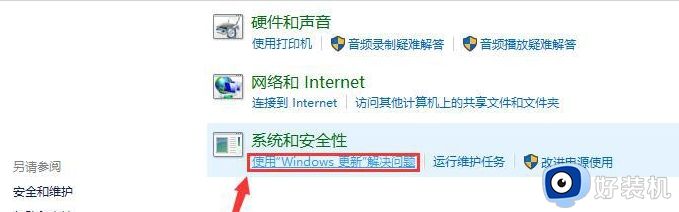
4、解决并帮助预防计算机问题,点击【下一页】;
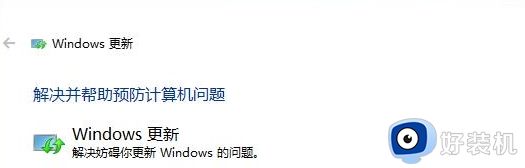
5、提示:正在检测问题;
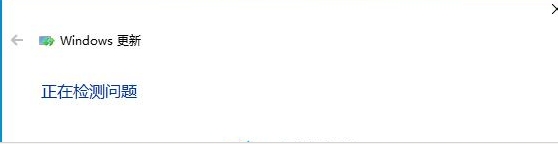
6、如果使用疑难解答能检测到问题,会给出相应的解决方法。
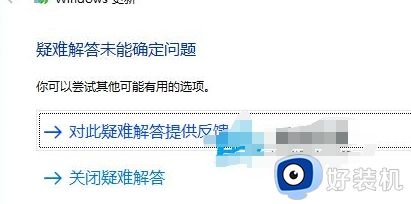
方法二:
如果之前更新系统的缓存未清除的话,也是会导致Win10 22H2更新失败的,针对此类情况,我们可以选择手动清除更新缓存来修复问题。
1、按【 Win + S 】输入cmd,并以管理员身份打开命令提示符;
2、在命令提示符窗口中输入【net stop wuauserv】,并按【Enter】键,停止Windows更新服务;
3、打开文件资源管理器,转到【C:WindowsSoftwareDistribution】。将其中Download和DataStore文件夹内的全部文件删除,注意:删除文件夹内的文件,并不是这两个文件夹;
4、以相同的方式再次以管理员身份打开命令提示符,输入【net start wuauserv】,并按【Enter】键,启动Windows更新服务,然后再次尝试更新系统即可。
电脑也一直安装不上win1022h2系统是一件烦人的事情,参考上述两种方法设置,很快电脑就顺利完成安装了。
win10系统22h2无法安装怎么解决 win10系统22h2安装不了两种解决方法相关教程
- win10 22h2 无法更新如何解决 win10 22h2 无法更新的多种解决方法
- win10 22h2激活码2023永久免费大全 win10 22h2官方给的永久激活码怎么获取
- win10 21H2和22H2版本有什么不同 win10 21h2和22h2有什么区别
- windows10 22h2更新卡在0%怎么回事 win10更新22h2更新卡在0%如何解决
- 为什么win10安装软件后找不到图标 win10安装软件后找不到图标两种解决方法
- 无法安装win10磁盘布局不受uefi固件支持 win10电脑磁盘布局不受uefi固件支持解决方法
- win10xbox游戏服务无法安装怎么回事 win10xbox游戏服务无法安装两种解决方法
- win10 22h2更新失败怎么办 win10 22h2更新补丁失败修复方法
- win10最新版本22H2怎么样 win10最新版本22h2下载链接
- win10系统如何解决热键被占用 win10系统热键被占用两种解决方法
- 如何提高win10电脑开机速度 win10提升电脑开机速度的方法
- win10提示vmware workstation运行失败如何解决
- win10玩lol提示内存不够什么原因 win10玩lol提示内存不够原因和解决方法
- win10开机启动软件怎么设置 win10系统如何设置开机启动软件
- win10开机取消pin密码的教程 win10系统如何取消开机pin密码
- win10开机屏保怎么取消 win10取消开机屏保界面的步骤
win10教程推荐
- 1 win10开机取消pin密码的教程 win10系统如何取消开机pin密码
- 2 win10打不开exe程序怎么办 win10系统exe文件无法打开如何解决
- 3 win10开机密码清除方法 win10怎么删除开机密码
- 4 win10低功耗模式设置方法 win10电脑怎么设置低功耗模式
- 5 win10更新后任务栏一直转圈怎么办 win10更新后任务栏转圈圈处理方法
- 6 win10开机检测硬盘怎么关闭?win10开机检查磁盘怎么取消
- 7 win10开机后一直闪屏刷新怎么回事?win10开机桌面无限刷新闪屏的修复方法
- 8 win10打开此电脑提示找不到应用程序怎么解决
- 9 win10开机不自动连wifi怎么办 win10开机不会自动连接wifi的解决教程
- 10 win10电脑鼠标卡顿1秒又正常怎么办 win10鼠标间歇性卡顿一两秒修复方法
